Slik deaktiverer du Bing i Windows 10 Start-menyen

Windows 10 sender som standard alt du søker etter i Start-menyen til sine servere for å gi deg resultater fra Bing-søk - slik at du Pass på at du ikke skriver noe privat inn i din egen PCs Start-meny. Eller du kan bare deaktivere Bing-integrasjonen i Start-menyen.
Oppdatering : Dessverre ble dette alternativet deaktivert i Windows 10 Anniversary Update. Du kan fortsatt slå Cortana av med en registret eller gruppepolitikk-tweak, men det er ingen måte å deaktivere nettsøk på Start-menyen. Du kan imidlertid gjøre Start-menysøket Google i stedet for Bing, hvis du vil.
Det er verdt å merke seg at Android's standard søk og til og med iOS også sender søkeresultatene til sine servere for å prøve å få mer relevante resultater - men På en eller annen måte virker det annerledes når du er på din personlige datamaskin i huset ditt, og prøver å søke gjennom dine personlige filer.
Vi er definitivt glade for at de inneholdt en måte å enkelt deaktivere webintegrasjonen på. Det er bare verdt å merke seg at hvis du Vil du bruke Cortana, har du ikke noe valg om Startmenyen bruker Bing, så du må deaktivere Cortana for å deaktivere webintegrasjonen.
Slik deaktiverer du Bing Integration i Start-menyen
Heldigvis er Bing veldig enkelt å deaktivere, og du trenger bare å komme til skjermbildet for søkeskjermene i Cortana. Den enkleste måten å gjøre dette på er å skrive "cortana-innstillinger" i Start-menyen og velg "Cortana & Search-innstillingene" element.
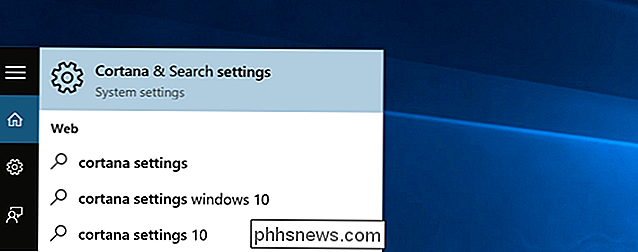
Dette vil hente innstillingsdialogen, hvem h kommer til å se annerledes ut av om du allerede har deaktivert Cortana eller ikke.
Hvis du vil deaktivere Bing-integrasjonen, må du også deaktivere Cortana - så vri den bryteren til Off.
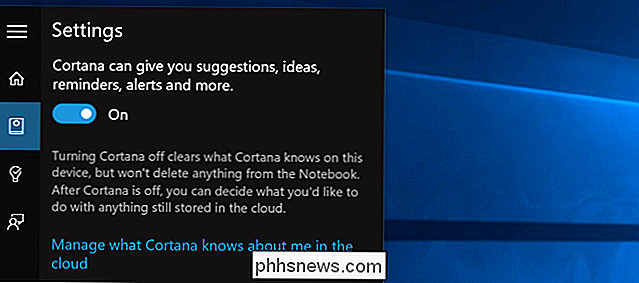
Nå som du har deaktivert Cortana, vil resten av dialogboksen endres, og du får se et alternativ for "Søk på nettet og inkludere nettresultater", som du også vil deaktivere, slik at du faktisk deaktiverer Bing fra Start-menyen.
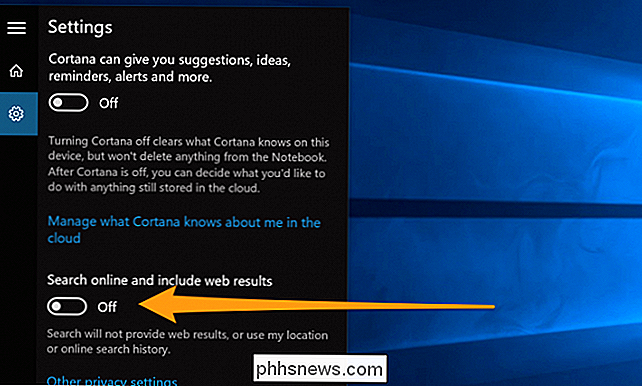
Og nå når du søker etter noe, vil det bare søke på din egen PC.
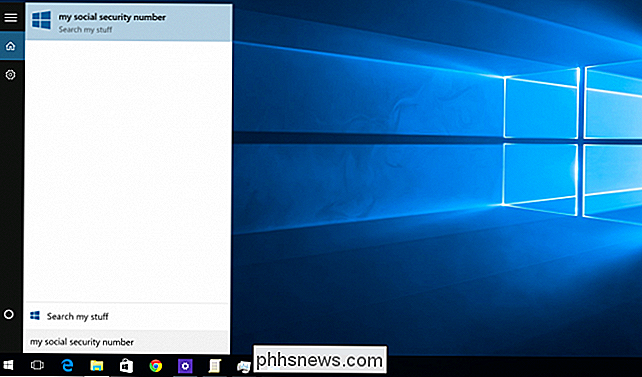
Legg merke til hvor rent det er nå - og det står "Søk etter mine ting" i stedet for "Søk på nettet" ".
Merk at Hvis du vil deaktivere søkefeltet fra oppgavelinjen, må du høyreklikke på det og velge skjult alternativet.

Slik bruker du Snapchat uten å dele posisjonen din
Snapchats nye Snap Map-funksjon er utrolig skumle-den deler din plassering med alle dine venner hver gang du åpner Snapchat-og kan få deg til å vurdere blokkerer Snapchat fra å se plasseringen din i det hele tatt. Dette vil påvirke noen Snapchat-funksjoner, så la oss se på hva du mister. RELATED: Snapchats nye kartfunksjon, forklart (og hvordan deaktiveres den) Funksjonene du mister Selvfølgelig, hvis du slår av stedstillatelser, vil Snap Map-funksjonen ikke fungere.

Glem Facebook-appen: Bruk mobilnettstedet til en mindre irriterende opplevelse
Facebooks Android- og iPhone-apper er ikke gode. IPhone-appen har hatt feil som fører til at den tømmer batteriet i bakgrunnen, og det kan bruke opptil 20% av batteriet på Android. I tillegg har Facebook en gang til og med angivelig gjort sin Android app-krasj med en gang. I stedet for å sette opp med den forferdelige appen, kan du i stedet bruke Facebooks ganske populære websider.



